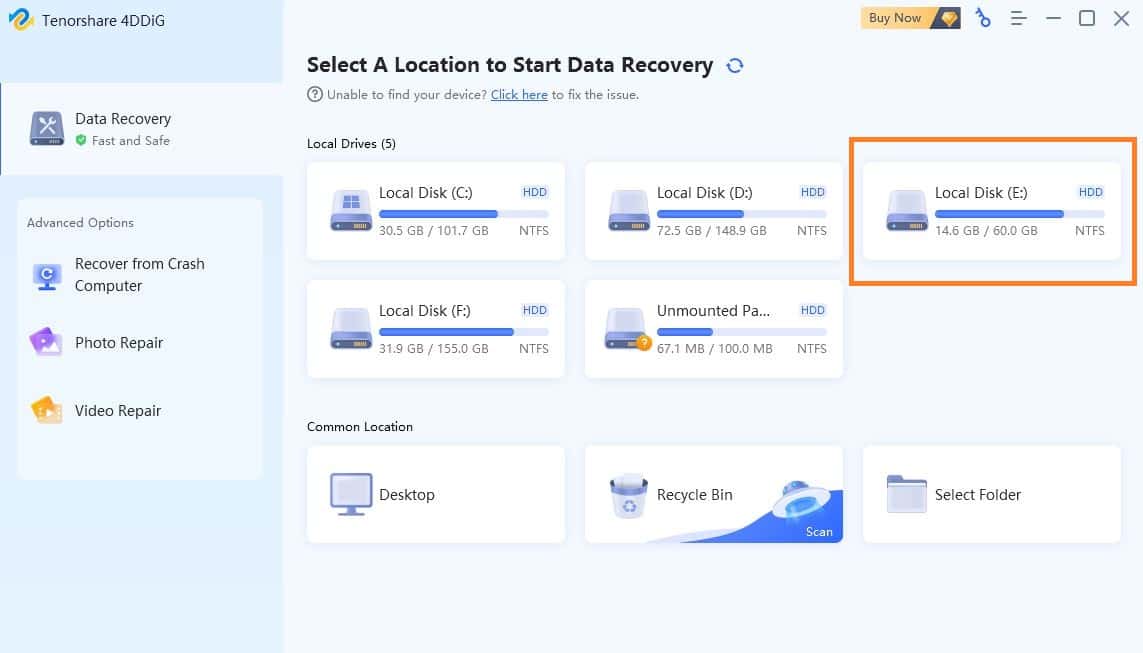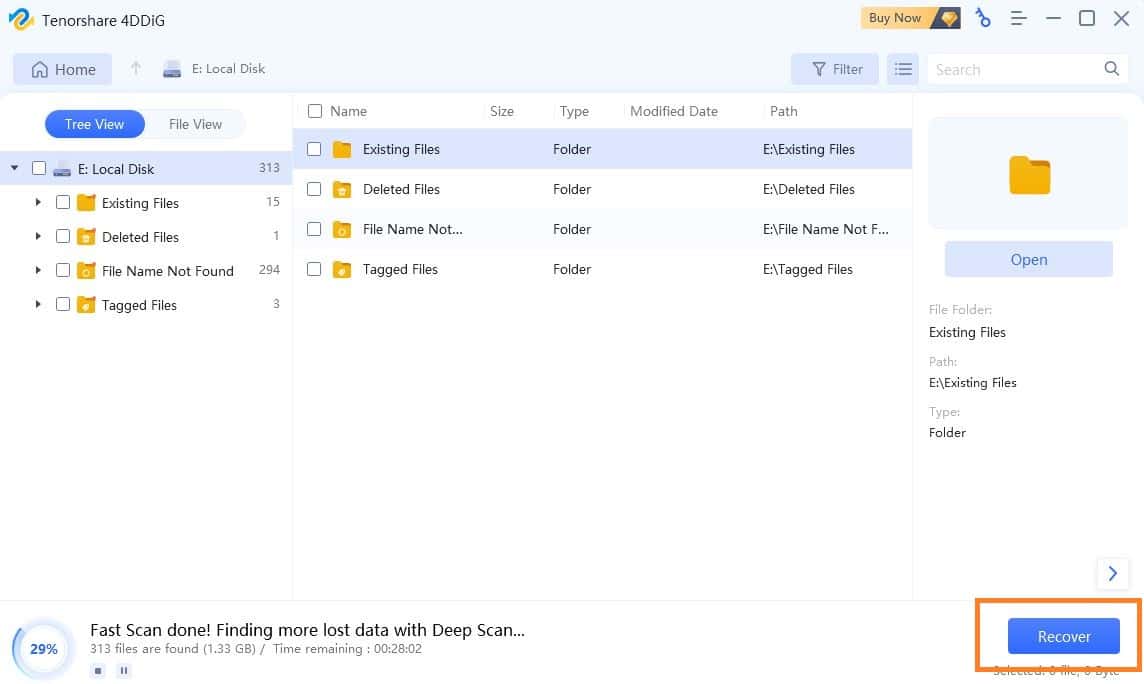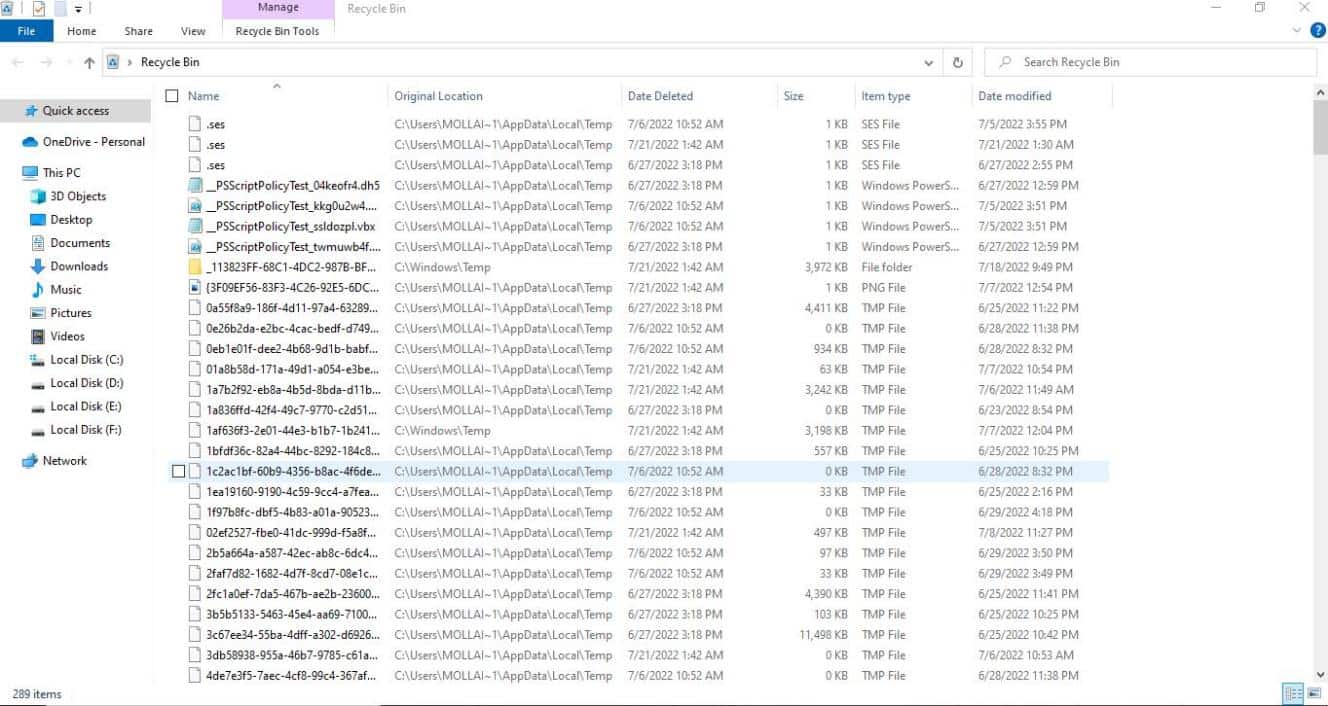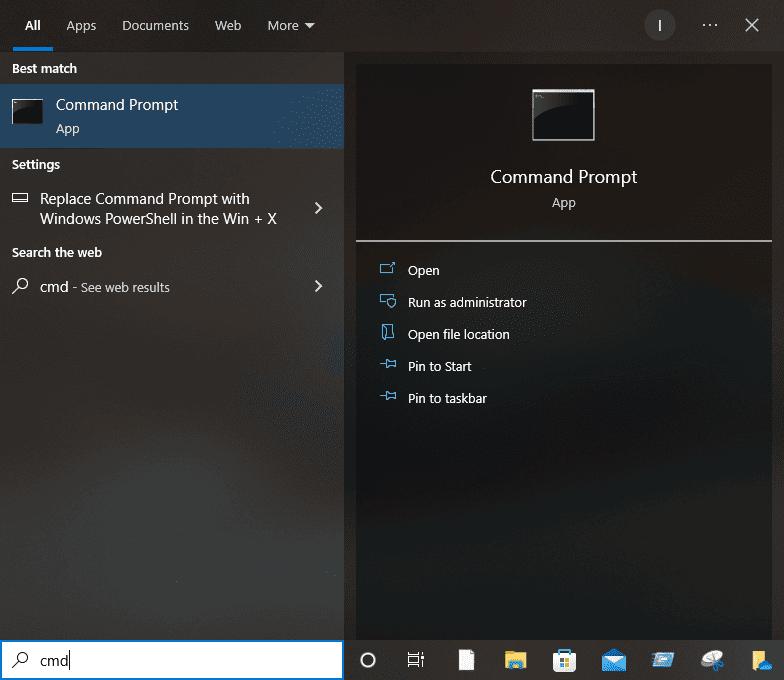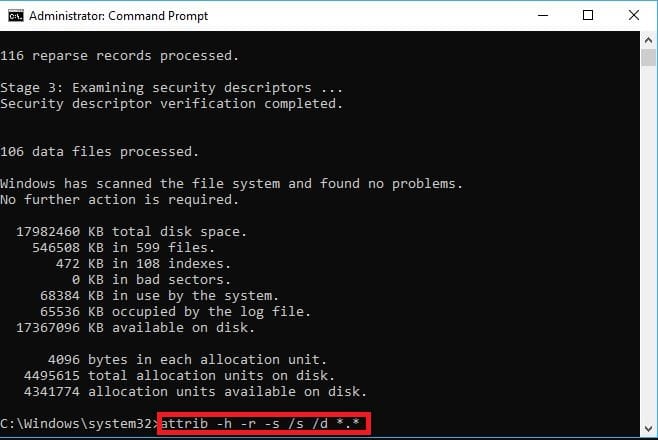3 etapas fáceis para recuperar arquivos excluídos no Windows 10/11?
7 minutos. ler
Atualizado em
Leia nossa página de divulgação para descobrir como você pode ajudar o MSPoweruser a sustentar a equipe editorial Saiba mais
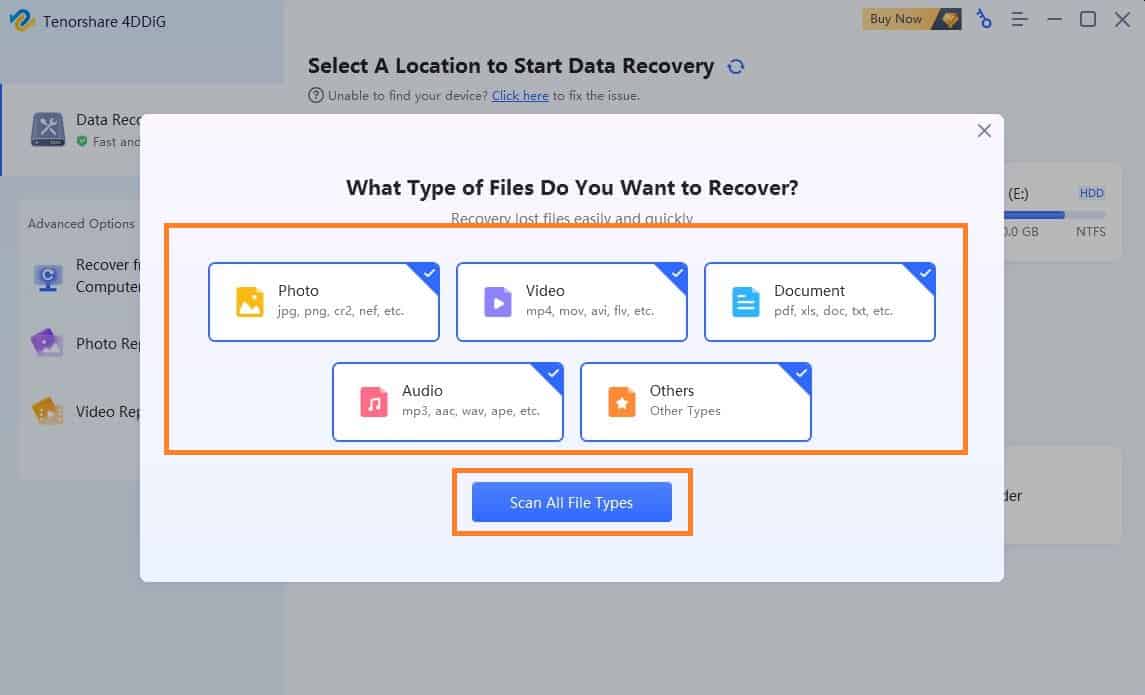
Quando um arquivo é excluído por engano, a primeira pergunta que vem à nossa mente é como recuperar arquivos apagados no windows 10 e 11? Sendo esse o caso, você não tem idéia de como recuperá-los, não é?
Não se preocupe; existem muitos métodos para recuperar arquivos excluídos, desde ferramentas de recuperação de arquivos de terceiros às opções integradas no sistema operacional Windows. Reunimos uma lista de reparos populares e eficazes para ajudá-lo a recuperar seus dados rapidamente. Portanto, fique conosco e aprenda as melhores e mais fáceis maneiras de recuperar arquivos excluídos no Windows.
Posso recuperar arquivos excluídos permanentemente do meu computador?
Para nosso grande alívio, é possível restaurar até mesmo dados de arquivos que foram destruídos permanentemente. Sob a condição de que você concorda com o seguinte: Se você deseja recuperar arquivos que foram excluídos permanentemente no Windows 10, você deve parar de usar o dispositivo imediatamente. O uso do dispositivo impedirá que você recupere os arquivos.
Nesse caso, os dados serão apagados e será impossível recuperar seus documentos. Caso isso não ocorra, é possível restaurar os arquivos que foram destruídos permanentemente.
Na realidade, eles não são removidos do seu computador; em vez disso, eles são mantidos em algum lugar do seu disco rígido. Esses arquivos ficam inacessíveis até que novos dados os substituam no disco. Nesse caso, você descobrirá que o Windows 10 oferece várias maneiras de recuperar arquivos que foram excluídos definitivamente.
Os melhores métodos para recuperar arquivos excluídos no Windows 10/11 via Tenorshare 4DDiG
Você sabe o que é 4DDiG? Este é um dos melhores softwares de recuperação do mercado. Ele pode recuperar facilmente qualquer tipo de dados que você excluiu permanentemente do seu computador por engano. O incrível é que
A 4DDiG acaba de lançar sua versão atualizada chamada “Tenorshare 4DDiG 9.1”. Torna-se mais poderoso do que antes e pode competir com outras ferramentas de recuperação na Internet.
Existem algumas etapas fáceis para restaurar arquivos excluídos em seu Windows 10 ou 11. Vamos dar uma olhada neles.
Passo 1: Selecione um disco local específico
A Recuperação de Dados e as Opções Avançadas estão acessíveis na tela inicial do Tenorshare 4DDiG Windows Data Recovery, que é exibida após a instalação e ativação do programa.
Selecione o disco local em uma seleção de discos rígidos e clique em Iniciar para iniciar o processo de recuperação. Como alternativa, você pode selecionar um tipo de arquivo de destino no canto superior direito da verificação.
Passo 2: Inicia escaneamento
Imediatamente após selecionar um disco, 4DDiG começa a procurar os arquivos ausentes, e você pode interromper ou encerrar a busca a qualquer momento se os arquivos que deseja recuperar foram encontrados. Arquivos excluídos, arquivos existentes, locais perdidos, arquivos RAW e arquivos de tags são apenas algumas das subcategorias disponíveis.
Há muitos tipos diferentes de arquivos que você pode ver na Visualização de Arquivos, como fotos e vídeos. Você também pode utilizar o Filtro no lado direito do painel para focar sua pesquisa em arquivos específicos.
Passo 3: Visualizar e recuperar arquivos
É possível visualizar e recuperar os arquivos de destino depois que eles foram descobertos. Portanto, se você perder dados devido à substituição do disco, não os salve na mesma partição.
Vamos dar uma olhada nos incríveis recursos do “Tenorshare 4DDiG 9.1”.
- Recuperar arquivos danificados
O Tenorshare 4DDiG recupera dados danificados por vírus, corrompidos e excluídos acidentalmente da sua lixeira.
- Recuperação dinâmica do dispositivo.
O aplicativo pode recuperar dados de laptops, computadores e recuperar arquivos do disco rígido formatado e mídia de armazenamento, incluindo pen drives USB e CDs/DVDs. Verificações profundas de todas as partições garantem que você não perca nenhum dado vital.
- Recuperação de mídia
Este produto recupera arquivos de áudio, foto e vídeo de mídia danificada. Ele pode recuperar fotos e vídeos diretamente da maioria das câmeras digitais. O software pode corrigir arquivos de foto e vídeo defeituosos ou quebrados.
- Diversos formatos de arquivo
O software recupera documentos de escritório, arquivos RAR/ZIP e dados do sistema como NTFS e FAT.
- Visualizar arquivos recuperáveis
Você pode examinar os arquivos recuperáveis antes de iniciar as verificações estendidas. Todos os arquivos, mesmo os completamente excluídos, permanecem recuperáveis, desde que não tenham sido substituídos.
“Você não precisa mais desabilitar o SIP se estiver usando MAC com esta nova versão. No Windows, após abrir a página inicial e selecionar o local, aparecerá uma janela para o usuário selecionar o tipo de arquivo, e após a seleção, nosso produto iniciará a digitalização diretamente; chega de selecionar os tipos de arquivo e clicar em Iniciar como antes.
Métodos comuns para recuperar arquivos excluídos no Windows 10/11
Você está preocupado em como restaurar arquivos excluídos no Windows 10? Não se preocupe, você pode restaurar arquivos excluídos permanentemente no Windows 11 ou 10 usando uma variedade de métodos diferentes. Hoje apresentaremos os três métodos mais comuns para restaurar arquivos excluídos do Windows 3.
Método 1: Recuperar arquivos excluídos anteriormente da Lixeira no Windows 10
A maioria dos usuários remove os arquivos selecionando-os primeiro e depois selecionando Excluir no menu de contexto que aparece após clicar com o botão direito do mouse ou usar a tecla Delete no teclado.
Se você estiver executando o Windows 10 ou uma versão posterior, isso não apagará nenhum dado do seu computador. A Lixeira é o destino desses arquivos. Vamos seguir as etapas para restaurar arquivos excluídos.
Passo 1: Clique duas vezes em “Lixeira” para começar. Você também pode abrir a “Lixeira” selecionando o ícone e “Clique com o botão direito do mouse” sobre ela e, em seguida, selecionando “Abrir”.
Passo 2: Agora localize o arquivo que você deseja evitar que seja excluído e clique com o botão direito nele. Você receberá uma opção chamada “Restaurar” basta clicar nela para restaurar seu arquivo excluído.
Método 2: Recupere arquivos excluídos do Windows 10 usando a opção “Desfazer”
Esta é a maneira mais fácil no Windows 10 de recuperar arquivos excluídos. Então, por que tarde? Vamos fazer isso.
Etapa 1: no Windows 10/11, se você clicar em “CTRL + Z” após excluir um arquivo, ele restaurará o arquivo excluído imediatamente.
Método 3: No Windows 10, recupere arquivos excluídos usando “CMD”.
Como recuperar arquivos excluídos no Windows 10 usando o CMD também é uma consulta comum. Nesse método, você precisa usar algum comando para recuperar seu arquivo excluído. Vamos começar.
Etapa 1: para começar, abra o prompt de comando como administrador pressionando a tecla Windows + a tecla X no Windows 10.
Passo 2: Agora você tem que digitar “chkdsk 'drive letter:' /f” depois disso, clique em “Enter”. Por exemplo, você deve digitar C:\USER\PROGRAM FILE\chkdsk D: /f. Agora, espere as linhas de comando reiniciarem antes de pressionar Y.
Passo 3: O próximo passo é digitar a letra da unidade mais uma vez e pressionar “Enter”.
Etapa 4: Agora digite, [letra da unidade: \ >attrib -h -r -s/s /d *.*] . Todos os arquivos no disco de armazenamento podem ser recuperados usando este comando.
Finalmente, você terá uma nova pasta em seu disco externo quando terminar o procedimento. Você poderá acessar todos os seus arquivos recuperados nessa unidade externa. Os arquivos recuperados serão salvos no tipo de arquivo .chk. Antes de poder salvar seus arquivos, você deve primeiro alterar seu formato de arquivo.
Conclusão
Quase todos os documentos em nosso computador são muito preciosos. É muito comum que às vezes excluamos alguns documentos importantes por engano. Se não os recuperarmos, podemos enfrentar muitos problemas. Mas agora estamos tranquilos por ter o “Tenorshare 4DDiG 9.1” porque ele pode restaurar qualquer tipo de arquivo excluído.